Aktualisiert December 2025 : Beenden Sie diese Fehlermeldungen und beschleunigen Sie Ihr Computersystem mit unserem Optimierungstool. Laden Sie es über diesen Link hier herunter.
- Laden Sie das Reparaturprogramm hier herunter und installieren Sie es.
- Lassen Sie es Ihren Computer scannen.
- Das Tool wird dann Ihren Computer reparieren.
Drücken Strg+F zusammen bringt die Suchleiste in den meisten Windows-Anwendungen hervor. Wenn Sie jedoch beim gemeinsamen Drücken von Strg+F, im Hinblick auf eine Inline-Suche im Internet Explorer, die Find Bar nicht angezeigt wird, können Sie Folgendes ausprobieren.
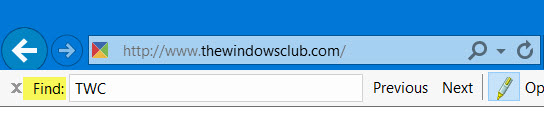
Strg+F funktioniert nicht
Wir empfehlen die Verwendung dieses Tools bei verschiedenen PC-Problemen.
Dieses Tool behebt häufige Computerfehler, schützt Sie vor Dateiverlust, Malware, Hardwareausfällen und optimiert Ihren PC für maximale Leistung. Beheben Sie PC-Probleme schnell und verhindern Sie, dass andere mit dieser Software arbeiten:
- Download dieses PC-Reparatur-Tool .
- Klicken Sie auf Scan starten, um Windows-Probleme zu finden, die PC-Probleme verursachen könnten.
- Klicken Sie auf Alle reparieren, um alle Probleme zu beheben.
Steuerung F funktioniert nicht? Wenn beim gemeinsamen Drücken von Strg+F die Suchleiste nicht angezeigt wird, müssen Sie möglicherweise eine DLL-Datei neu registrieren, um das Problem auf Ihrem Windows-PC zu beheben.
Es ist durchaus möglich, dass die relevante Active Accessibility Core Component oleacc.dll, die sich in C:WindowsSystem32 befindet, nicht registriert oder sogar beschädigt wurde. Sie müssen diese DLL-Datei neu registrieren.
Öffnen Sie eine erhöhte Eingabeaufforderung wie folgt: Geben Sie cmd in das Startfeld ein und klicken Sie in dem angezeigten Ergebnis mit der rechten Maustaste auf cmd und wählen Sie Run as Administrator.
Jetzt kopieren und einfügen
regsvr32 oleacc.dll
und drücken Sie Enter.
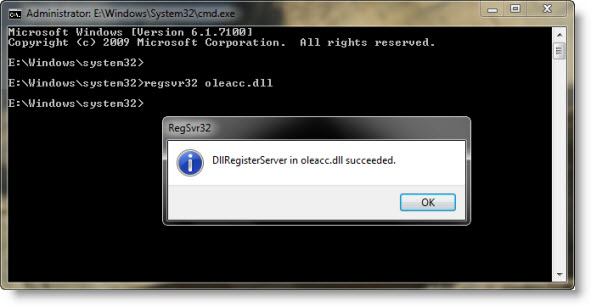
Dadurch wird die dll-Datei neu registriert. Neustart und Überprüfung.
Wenn es immer noch nicht funktioniert, schlage ich vor, dass Sie auf Start > Search Menu Bar > CMD > Rt klicken Sie auf Ergebnis > Run As Administrator > Type sfc /scannow > Hit Enter. Dadurch wird der System File Checker ausgeführt. Dies ersetzt auch beschädigte Systemdateien, falls vorhanden. Ein Neustart kann erforderlich sein.
Hope something helps.
EMPFOHLEN: Klicken Sie hier, um Windows-Fehler zu beheben und die Systemleistung zu optimieren

Eugen Mahler besitzt die unglaubliche Kraft, wie ein Chef auf dem Wasser zu laufen. Er ist auch ein Mensch, der gerne über Technik, Comics, Videospiele und alles, was mit der Geek-Welt zu tun hat, schreibt.
